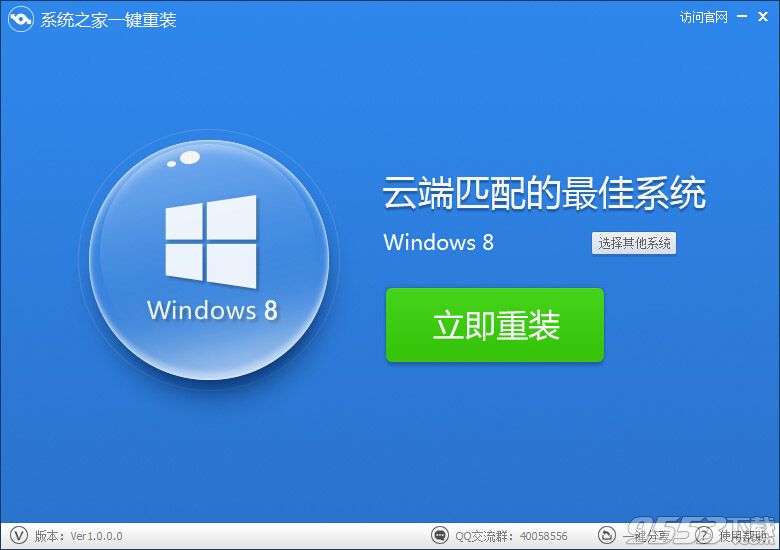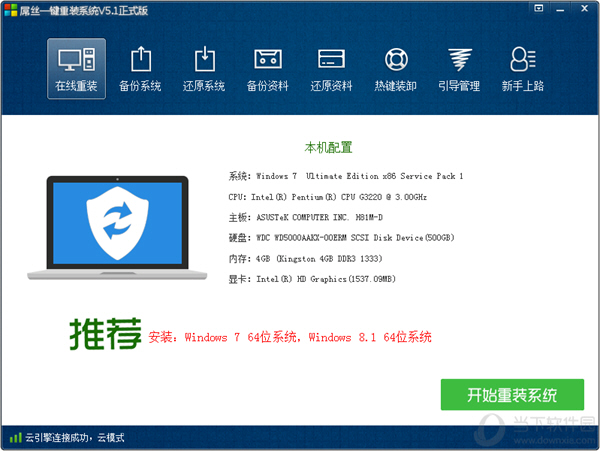win7系统谷歌浏览器internet选项在哪 internet选项打开方法
更新时间:2020-07-03 17:22:35
我们在使用win7系统的时候,经常都需要修改internet选项中的内容,不过有很多用户刚刚使用谷歌浏览器,所以不知道internet选项在哪里,那么win7系统谷歌浏览器internet选项在哪呢?今天为大家分享谷歌浏览器internet选项打开方法。

win7系统谷歌浏览器internet选项在哪?
1、点击浏览器工具栏上的Chrome菜单(三横那个按钮)。
2、选择设置,在弹出的新页面中把网页拉到最下面,找到底部的“显示高级设置...”。

3、在增加的高级设置的页面中,找到“网络”下面的内容,点击“更改代理服务器设置”。

4、internet属性的修改页面就弹出来了,我们就可以修改其中的内容了。

关于win7系统谷歌浏览器internet选项打开的方法就为用户们详细介绍到这边了,如果用户们不知道怎么打开可以参考以上方法步骤进行操作哦,希望本篇教程对大家有所帮助。
系统重装相关下载
Win7技巧相关推荐
重装系统软件排行榜
- 【电脑重装系统】好用一键重装系统V9.6.9特别版
- 【一键重装系统】极速一键重装系统兼容版V7.8.0
- 一键重装系统小马重装软件V2.1.6增强版
- 黑云一键重装系统工具V8.0免费版
- 蜻蜓一键重装系统软件官方版V2.6
- 小马一键重装系统工具V2.0.2.2兼容版
- 一键重装系统小鱼重装软件V5.6.8修正版
- 【电脑重装系统】萝卜菜一键重装系统软件V1.9免费版
- 极速一键重装系统软件在线版3.2.6
- 小白一键重装系统工具尊享版V4.2.1
- 小猪一键重装系统工具下载正式版5.39
- 一键重装系统小鱼重装软件V4.2.3贺岁版
- 一键重装系统软件系统之家重装V2.0.0绿色版
- 一键重装系统魔法猪重装软件V1.2.1贡献版
- 一键系统重装雨林木风重装软件V6.7完美版
重装系统热门教程
- 系统重装步骤
- 一键重装系统win7 64位系统 360一键重装系统详细图文解说教程
- 一键重装系统win8详细图文教程说明 最简单的一键重装系统软件
- 小马一键重装系统详细图文教程 小马一键重装系统安全无毒软件
- 一键重装系统纯净版 win7/64位详细图文教程说明
- 如何重装系统 重装xp系统详细图文教程
- 怎么重装系统 重装windows7系统图文详细说明
- 一键重装系统win7 如何快速重装windows7系统详细图文教程
- 一键重装系统win7 教你如何快速重装Win7系统
- 如何重装win7系统 重装win7系统不再是烦恼
- 重装系统win7旗舰版详细教程 重装系统就是这么简单
- 重装系统详细图文教程 重装Win7系统不在是烦恼
- 重装系统很简单 看重装win7系统教程(图解)
- 重装系统教程(图解) win7重装教详细图文
- 重装系统Win7教程说明和详细步骤(图文)